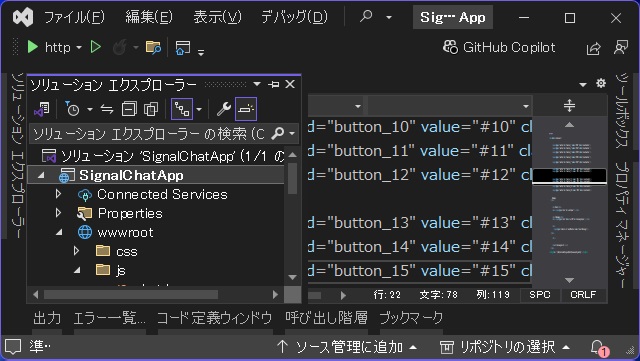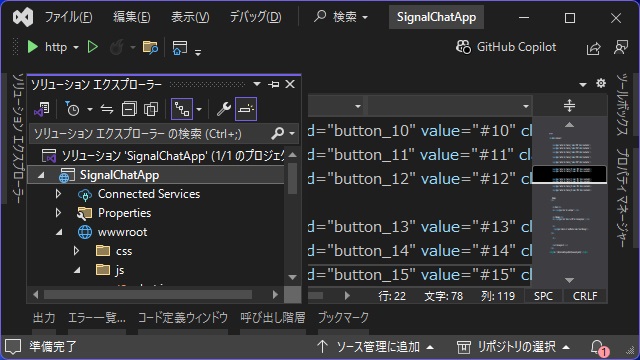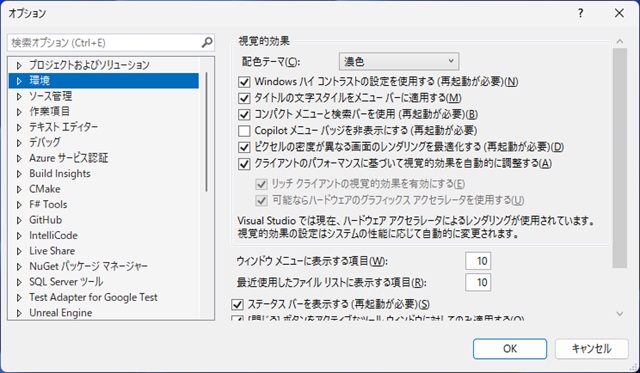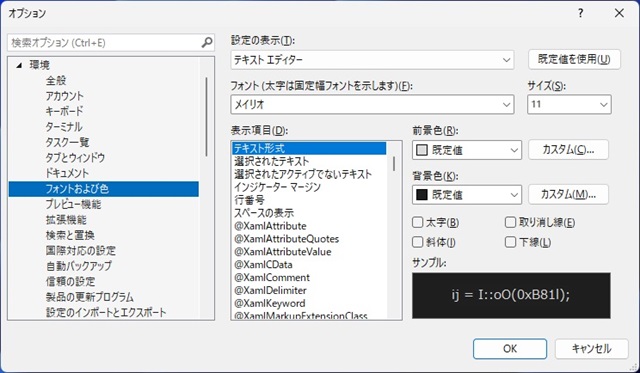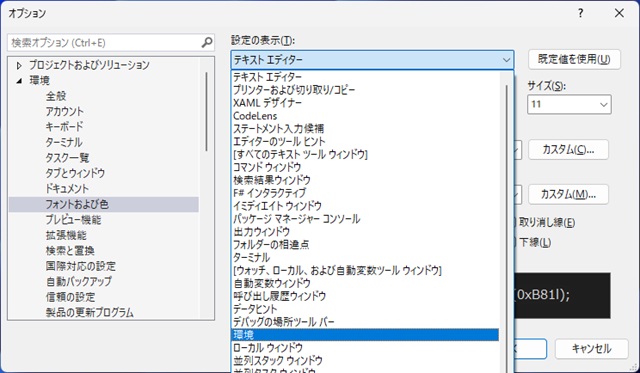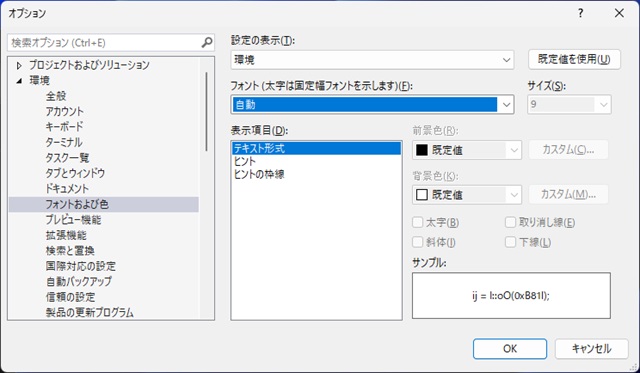Visual Studioで[ソリューション エクスプローラー]などのウィンドウやメニューなどのフォント・サイズを変更する手順にハマったので備忘録的に投稿します。
この記事は公式ページの[How to: Change Fonts and Colors in Visual Studio]記事を参考にしています。
環境のフォント変更
テキストエディター内のフォントは変更していますが、Visual Studioの[ソリューション エクスプローラー]や[プロパティ マネージャー]などウィンドウで使用されるフォントの書体やサイズも変更が可能です。
フォントを変更する手順
[ソリューション エクスプローラー]などで使用しているフォントが[オプション]画面で変更します。
具体的には次の手順で行います。
1.[ツール|オプション]などのメニューで[オプション]画面を表示して左側の一覧から[環境]を選択します。
2. 展開されたツリー表示から[フォントおよび色]を選択します。
3. 右側に表示された[設定の表示]の一覧から[環境]を選択します。
4.[フォント(太字は固定幅フォントを表氏します)]の一覧から書体を選択して必要に応じて[サイズ]を変更して[OK]をクリックします。
[ソリューション エクスプローラー]などで使用しているフォントが変更されます。
まとめ
短い記事になりましたが、Visual Studioの[ソリューション エクスプローラー]や[プロパティ マネージャー]などウィンドウで使用されるフォントの書体やサイズを変更する場合の手順について書きました。
テキストエディター内のフォントは変更していますが、Visual Studioの[ソリューション エクスプローラー]や[プロパティ マネージャー]などウィンドウで使用されるフォントの書体やサイズも変更が可能です。
[ソリューション エクスプローラー] などウィンドウで使用されるフォントの書体やサイズを変更したい人の参考になれば幸いです。
スポンサーリンク
最後までご覧いただき、ありがとうございます。